- Autora Jason Gerald [email protected].
- Public 2024-01-19 22:11.
- Última modificació 2025-01-23 12:10.
Google Chrome és un popular navegador d'Internet. Aquest navegador proporciona una funció de cerca, que podeu utilitzar per cercar una paraula o frase específica dins d’una pàgina web. Podeu activar aquesta opció amb uns quants passos senzills.
Pas
Mètode 1 de 2: utilitzar el ratolí
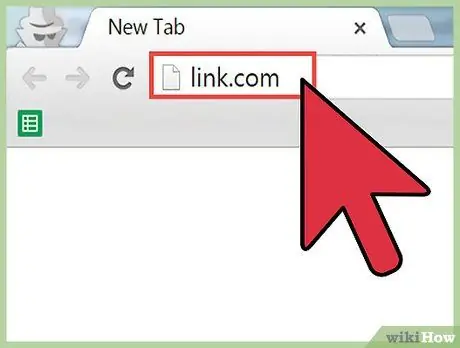
Pas 1. Visiteu la pàgina web que conté el text que voleu cercar introduint el seu URL a la barra d'adreces de Chrome
Després d’introduir l’URL, premeu Retorn i espereu que s’acabi de carregar la pàgina.
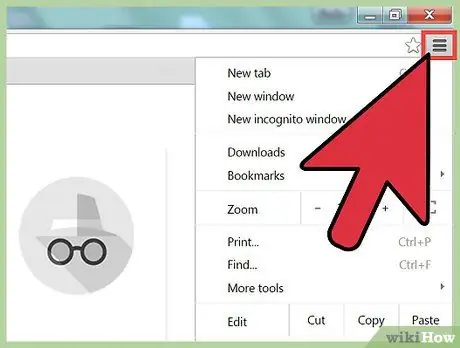
Pas 2. Feu clic a la icona amb tres línies horitzontals a l'extrem superior dret del navegador
Si teniu un ordinador, normalment es troba sota el botó X, que tanca el navegador. Després de passar el cursor per sobre de la icona, veureu la descripció Personalitza i controla Google Chrome.
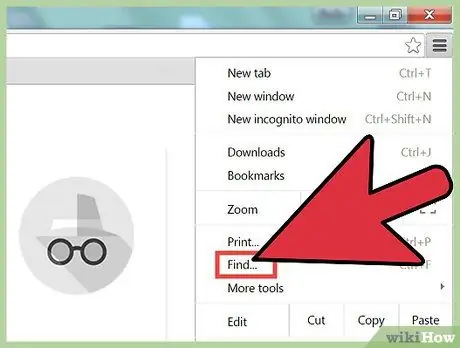
Pas 3. Cerqueu i feu clic a l'opció Cerca
Després de fer clic a l'opció, el menú desapareixerà i apareixerà un petit quadre de text a sota de la barra d'adreces. Dins d'aquest quadre de text, trobareu una barra de cerca, fletxes amunt i avall i una "X".
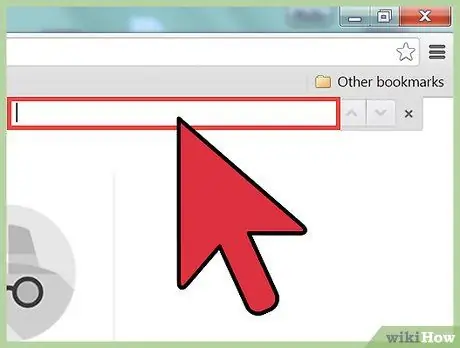
Pas 4. Introduïu la paraula o frase que vulgueu cercar a la pàgina activa
Si abans no heu utilitzat la funció Cerca, el quadre de text que apareix a la pantalla quedarà buit. O bé, si ja heu utilitzat aquesta funció, és possible que hàgiu de treure la paraula o la frase del quadre de text.
Quan hàgiu acabat d'escriure, podeu prémer Retorn. Tanmateix, la funció de cerca realment funcionarà fins i tot si no premeu Retorn. Després d’introduir una paraula clau, Chrome començarà a cercar aquesta paraula a la pàgina
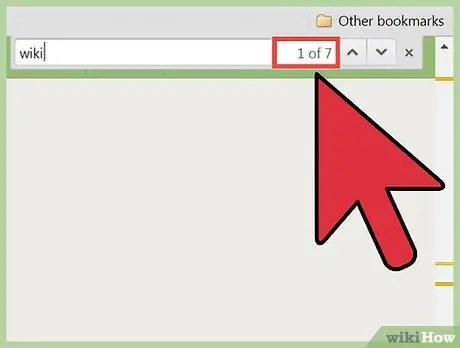
Pas 5. Conegueu quantes paraules esteu cercant a la pàgina
Després d'introduir una paraula clau, Chrome marcarà cada paraula coincident a la pàgina web activa. El nombre de paraules coincidents apareixerà a la part dreta de la barra de cerca, per exemple 1 de 20.
- Podeu fer clic a les fletxes amunt i avall per desplaçar-vos per cada resultat de la cerca.
- En fer clic a la fletxa, el resultat de la cerca que es mostra actualment es marcarà en taronja en lloc de groc.
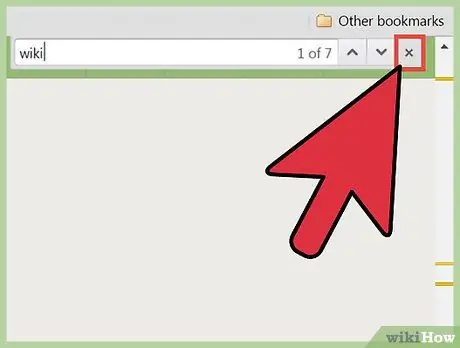
Pas 6. Quan hàgiu acabat d'utilitzar la funció Cerca, tanqueu la finestra fent clic a la "X" o prement Esc
La marca dels resultats de la cerca desapareixerà un cop es tanqui la funció Cerca.
Mètode 2 de 2: utilitzar el teclat
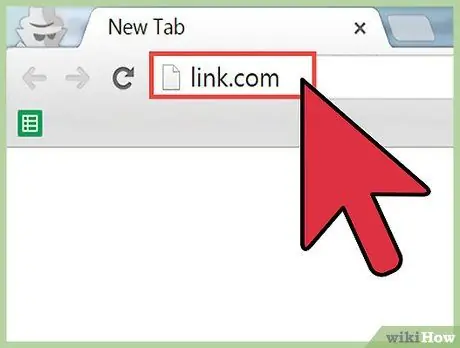
Pas 1. Visiteu la pàgina web que conté el text que voleu cercar introduint el seu URL a la barra d'adreces de Chrome
Després d’introduir l’URL, premeu Retorn i espereu que s’acabi de carregar la pàgina.
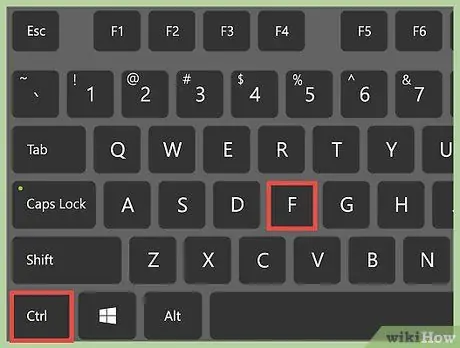
Pas 2. Utilitzeu les tecles del teclat per activar la funció Cerca
La combinació de tecles que heu de prémer varia segons si feu servir Windows o Mac.
- Si feu servir un PC, premeu Ctrl + F.
- Si feu servir un Mac, premeu Comand + F
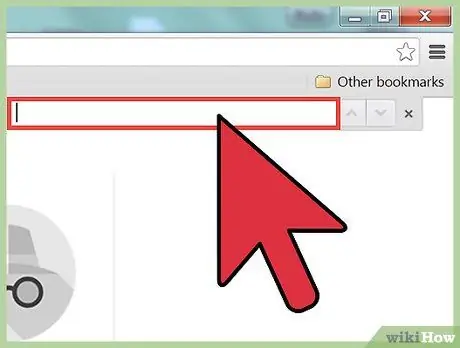
Pas 3. Cerqueu la barra de cerca a l'extrem superior dret de la pàgina
Aquesta barra de cerca apareixerà a sota de la barra de navegació i cobrirà lleugerament la visualització web.
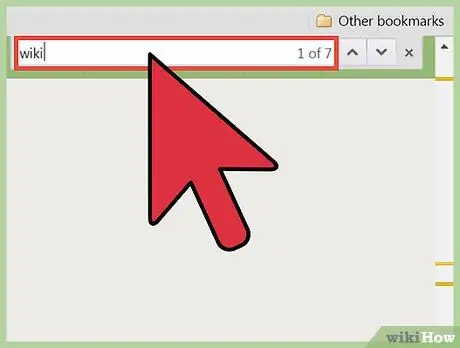
Pas 4. Introduïu la paraula o frase que vulgueu cercar a la pàgina activa
Si abans no heu utilitzat la funció Cerca, el quadre de text que apareix a la pantalla quedarà buit. O bé, si ja heu utilitzat aquesta funció, és possible que hàgiu de treure la paraula o la frase del quadre de text.
Quan hàgiu acabat d'escriure, podeu prémer Retorn. Tanmateix, la funció de cerca realment funcionarà fins i tot si no premeu Retorn. Després d’introduir una paraula clau, Chrome començarà a cercar aquesta paraula a la pàgina
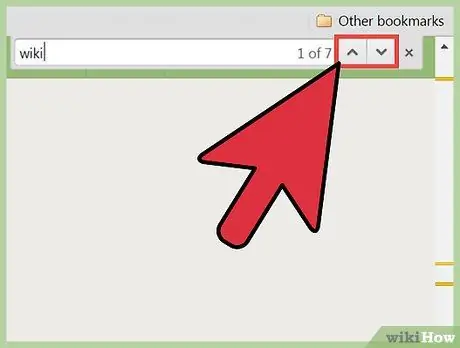
Pas 5. Conegueu quantes paraules esteu cercant a la pàgina
Després d'introduir una paraula clau, Chrome marcarà cada paraula coincident a la pàgina web activa. El nombre de paraules coincidents apareixerà a la part dreta de la barra de cerca, per exemple 1 de 20.
- Podeu fer clic a les fletxes amunt i avall per desplaçar-vos per cada resultat de la cerca.
- En fer clic a la fletxa, el resultat de la cerca que es mostra actualment es marcarà en taronja en lloc de groc.
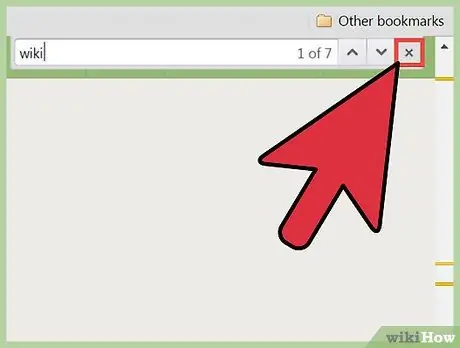
Pas 6. Quan hàgiu acabat d'utilitzar la funció Cerca, tanqueu la finestra fent clic a la "X" o prement Esc
La marca dels resultats de la cerca desapareixerà un cop es tanqui la funció Cerca.






